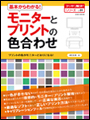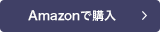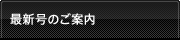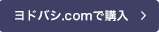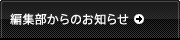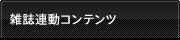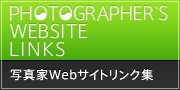デジタル一眼レフで撮影した写真をきれいにプリント出力しようとする際に、
「パソコンモニターとプリントの色が合わない」という壁にぶつかったことはありませんか?
本書は色が合わない理由とその解決方法を初心者にも分かりやすく解説。
長年の悩みをスッキリ解決! しましょう。
■なぜ色が合わないのか? その理由を知ることから始めよう
■写真を扱うための理想的なモニターとプリント環境を整えよう
■パソコンとモニターを調整して、より正確な表示を目指そう
■最適なソフトを選んで正しいプリント方法をマスターしよう
■キャリブレーションツールで本格的なカラーマネージメントにステップアップしよう
【目次】 chapter1 色が合わない理由を知る
●デジタル機器で色を再現する仕組み

●モニターとプリンターでは色を再現する方法が異なる
●照明の種類によって異なるプリントの見え方
●写真を表示/プリントするソフトによって色は大きく変わる
●プリント用紙は光沢感だけでなく紙の白さにも注目
●調整されていないモニターは危険!
●写真を扱うためのパソコンで最低限やっておくべきことは?
◆コラム「色温度」
chapter2 写真を扱う環境を整える
●部屋全体を照らす環境光は色を判断しやすいものを選ぶ
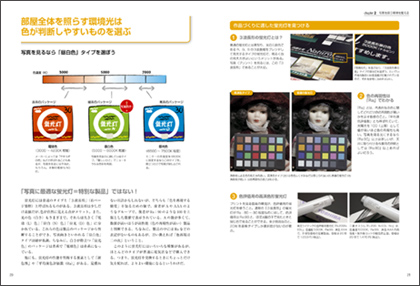
●写真を見る環境は常に一定に保つ
●モニターに直接光が当たるとコントラストが変化してしまう
●プリント用の照明 <蛍光灯カタログ・21本チェック>
●プリントを見るための理想的な環境を用意する
●モニターは別売りでよいものを選ぶ
●ノートパソコンに外付けモニターを接続
◆コラム「モニターの色は周囲の照明の影響を受けない!」
chapter3 パソコンとモニターを調整する
●作業環境のチェックとOSD

●モニターの色温度を調整する
●モニターの明るさを調整する
●パソコンで可能な色合わせテクニック
●プリント見本と比較してモニターの色を微調整する
●Windows7パソコンで実践する色調整
chapter4 正しいプリント方法をマスターする
●カラーマネジメント対応ソフトでプリントする
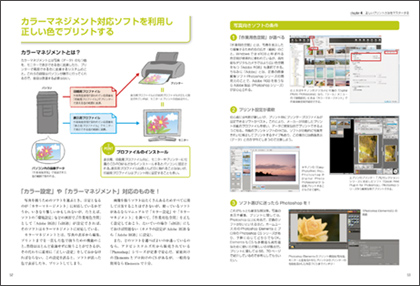
●Adobe RGBのメリットとデメリット
●写真向きのプリンターとは
●プリントがうまくいかないときの解決策
●Photoshopの「カラー設定」
●プリントの色を左右するプリンターのプロパティ設定法
●Photoshop Elementsで実践するプリントの設定&手順
●Photsohop CSで実践するプリントの設定&手順
●プリント前にプリント結果をシミュレート
●プリンター付属のソフトで忠実な色を出す
chapter5 ステップアップ編 キャリブレーションツールで本格カラーマネジメント
●キャリブレーションの仕組み

●キャリブレーションツールの選び方
●手間いらずのハードウェアキャリブレーション
●測色器がなくてもカラーマネジメントできる「EASYCOLOR! 3」
●ソフトウェアキャリブレーションの実践
●プリンタープロファイルを作成する
●付録&ダウンロードチャートの使い方
◆巻末付録 簡易グレーチャート/カラーチャート
ダウンロードチャートは こちら
※ご注意…うまくダウンロードできない場合は、マウスの右クリックメニューから
「名前を付けてリンク先を保存」または「対象をファイルで保存」を選択して
デスクトップなどに保存してください。
保存されたファイルは「downloadchart.zip」というフォルダです。
ここに入っている「ダウンロード素材」フォルダ内に素材があります。